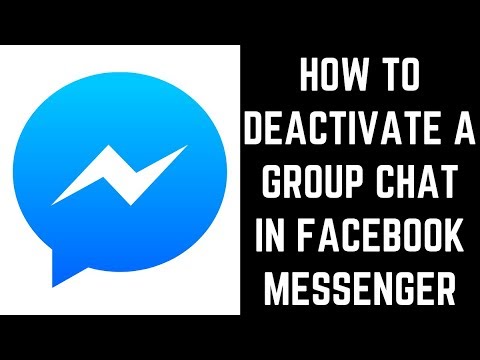Google Ads este un program util, care permite utilizatorilor de zi cu zi să plaseze reclame pe site-urile lor web și să câștige venituri. Cu toate acestea, la fel ca multe programe, poate fi confuz atât pentru utilizatorii noi, cât și pentru cei cu experiență, deci cu siguranță nu sunteți singur dacă aveți nevoie de ajutor. Din fericire, indiferent dacă problema dvs. este conectarea anunțurilor la site-ul dvs., formatarea anunțurilor sau pornirea contului dvs., Google facilitează asistența. Pagina principală de asistență pentru Google Ads are o mulțime de opțiuni de contact pentru a obține ajutor și pentru a rezolva problema dvs. în cel mai scurt timp.
Pași
Metoda 1 din 2: Clienții existenți

Pasul 1. Conectați-vă la pagina de asistență Google Ads
Link-ul pentru pagina de ajutor Google Ads este https://support.google.com/google-ads. Accesați această pagină și conectați-vă, accesați toate opțiunile de asistență și contact.
- Conturile dvs. Google sunt conectate, deci conectarea la contul dvs. Gmail vă va oferi, de asemenea, acces la contul dvs. Ads. Nu trebuie să vă conectați separat la contul dvs. Ads.
- Dacă nu aveți un cont Google Ads, atunci nu veți avea acces complet la aceste opțiuni de ajutor. Puteți afla cum să începeți un cont aici:

Pasul 2. Faceți clic pe „Contactați-ne” în partea de jos a paginii de asistență
Derulați până în partea de jos a paginii de asistență până la caseta pe care scrie „Aveți nevoie de mai mult ajutor?” În partea dreaptă a acelei casete, faceți clic pe fila „Contactați-ne” pentru a accesa opțiunile de asistență.
Dacă vedeți „Aveți nevoie de mai mult ajutor?” caseta din partea de jos a paginii fără opțiunea „Contactați-ne”, atunci aceasta înseamnă că nu sunteți conectat. Faceți clic pe butonul Conectare pentru a continua

Pasul 3. Descrieți scurt problema dvs. în bara de căutare
Pagina de contact are câțiva pași de parcurs înainte de a vă putea trimite mesajul. Mai întâi este o bară de căutare cu eticheta „Spuneți-ne cu ce aveți nevoie de ajutor”. Introduceți problema dvs. acolo. Aveți doar 100 de caractere, deci fiți scurt atunci când descrieți problema. Puteți obține mai multe detalii mai târziu.
De exemplu, dacă problema dvs. este că nu puteți obține difuzarea anunțurilor pe site-ul dvs., tastați „Anunțurile nu vor fi difuzate pe site-ul WordPress”. Acestea ar trebui să fie suficiente informații pentru a restrânge rezultatele

Pasul 4. Faceți clic pe rezultatul căutării care se potrivește cel mai bine cu problema dvs
Când introduceți problema, pagina de ajutor produce câteva categorii în care problema dvs. ar putea intra. Faceți clic pe subiectul care se potrivește cel mai apropiat cu problema dvs. sau faceți clic pe „Altele” dacă niciuna dintre ele nu pare relevantă.
Dacă faceți clic pe „Altele”, veți primi o selecție de articole și întrebări frecvente care vă pot ajuta să vă descrieți problema. Puteți face clic pe acestea dacă doriți sau pur și simplu faceți clic pe „Pasul următor” pentru a trimite mesajul

Pasul 5. Introduceți codul de client Google Ads
Acest ID este un număr din 10 cifre alocat contului dvs. Google Ads. Tastați numărul de identificare în caseta care apare când faceți clic pe rezultatul căutării relevante și apăsați „Pasul următor”.
Găsiți-vă codul de client accesând pagina contului Google Ads și făcând clic pe „Cont” din fila din stânga. ID-ul dvs. de client va apărea în partea de sus a paginii

Pasul 6. Deschideți caseta de chat dacă aveți nevoie de ajutor imediat
Caseta de chat vă conectează cu un reprezentant Google care vă poate ajuta să rezolvați problema. Faceți clic pe „Chat” în partea de jos a paginii pentru a deschide caseta. Introduceți întrebarea sau problema în casetă atunci când apare pentru a primi asistență. Aceasta este o alegere bună dacă aveți nevoie de ajutor și nu puteți aștepta un răspuns.
- Caseta de chat este de obicei disponibilă 24/7.
- Pagina vă va cere să introduceți adresa de e-mail sau numărul de telefon înainte de a deschide caseta de chat. În acest fel, reprezentantul vă poate contacta din nou dacă vă deconectați.
- Dacă nu sunt disponibili reprezentanți, s-ar putea să discutați cu un bot. Caseta de chat ar trebui să vă spună dacă vorbiți cu un bot sau cu un reprezentant.

Pasul 7. Trimiteți un e-mail dacă puteți aștepta un răspuns
De asemenea, puteți face clic pe „E-mail” în partea de jos a paginii de ajutor Google Ads pentru probleme mai puțin imediate. Completați informațiile dvs. de contact, apoi scrieți un e-mail detaliat care descrie problema dvs. Când un reprezentant răspunde la interogarea dvs., veți primi un e-mail prin care vă vom informa.
- Fiți cât mai detaliat posibil când descrieți problema dvs. aici. În acest fel, reprezentantul vă poate oferi o soluție fără să vă solicite mai multe informații. În loc să spuneți „Anunțurile nu se vor afișa”, dați detalii despre ceea ce încercați să faceți și despre ceea ce ați încercat deja pentru a remedia problema.
- De asemenea, puteți atașa fișiere la e-mail dacă acestea vor ajuta reprezentantul să vă rezolve problema.

Pasul 8. Întrebați forumul comunității dacă asistența Google nu vă ajută
Forumul comunității este o pagină în care puteți trimite întrebări și obține răspunsuri de la utilizatori cu experiență. Este posibil ca alți utilizatori să fi experimentat problema dvs. înainte și să știe soluția perfectă. Pentru a accesa pagina, faceți clic pe „Întrebați comunitatea de ajutor” din partea stângă jos a paginii principale de ajutor. Apoi descrieți problema în caseta de text și trimiteți-o la forumul comunității pentru a vedea dacă cineva știe răspunsul.
- Nu puteți accesa forumul comunității fără a vă conecta, deci veți avea nevoie de un cont Google Ads pentru a posta o întrebare.
- Amintiți-vă că, de fapt, nu vorbiți cu asistența Google atunci când solicitați forumul comunității, ci doar vorbiți cu alți utilizatori ca dvs.
Metoda 2 din 2: Clienți noi

Pasul 1. Apelați numărul de asistență Google Ads pentru a vorbi cu un reprezentant pentru ajutor
Din fericire, Google Ads păstrează și un număr de telefon activ dacă doriți să vorbiți cu cineva în timp ce vă configurați un cont. În SUA, numărul de telefon este 1-844-291-7384 și este disponibil de la 9:00 până la 21:00 de luni până vineri. Apelați acest număr în timpul orelor active pentru asistență.
- Acest număr este destinat în principal persoanelor care încearcă să configureze conturi Google Ads. Cu toate acestea, este posibil să puteți obține un răspuns la întrebarea dvs. dacă aveți deja un cont și întâmpinați o problemă.
- Numărul de ajutor nu este activ în weekend, așa că folosiți caseta de chat sau trimiteți un e-mail în afara orelor de program.
- Google Ads are numere de asistență diferite și ore disponibile pentru diferite țări. Dacă nu vă aflați în SUA, căutați „numărul de telefon de asistență Google Ads” în țara dvs. pentru informații corecte.

Pasul 2. Discutați cu caseta de chat din pagina principală de contact pentru a deschide un cont
Caseta de chat din pagina principală de contact este concepută în principal pentru a ajuta persoanele cu întrebări despre deschiderea conturilor. Este posibil să nu vă fie de mare ajutor dacă aveți deja un cont, dar este minunat dacă abia începeți. Accesați https://ads.google.com/home/contact-us/ și faceți clic pe opțiunea „Chat” din ecranul din dreapta jos pentru a deschide caseta. Apoi puneți orice întrebări aveți despre începerea unui cont.
- Dacă faceți clic pe „client existent” când robotul vă solicită, acesta vă va duce la pagina principală de asistență.
- Amintiți-vă că vorbiți cu un bot aici, deci este posibil să nu vă poată oferi asistența pe cât doriți. Probabil că vă va indica doar câteva întrebări frecvente relevante pentru a vă ajuta să vă rezolvați problema.

Pasul 3. Trimiteți o cerere de ajutor pentru configurarea contului dacă puteți aștepta câteva zile
Pagina Contactați-ne are, de asemenea, un formular pentru a completa dacă aveți nevoie de ajutor pentru configurarea contului. Accesați https://ads.google.com/intl/en_hk/home/contact-us/ și faceți clic pe Contactați-ne. Apoi completați numele, numărul de telefon și adresa de e-mail, precum și cel mai bun moment pentru ca un reprezentant Google să vă sune. De asemenea, descrieți problema cât mai clar posibil. Această opțiune poate dura 2 zile lucrătoare până la procesare, deci este o alegere bună dacă nu aveți nevoie de ajutor imediat.

Pasul 4. Căutați o soluție în întrebările frecvente Google Ads din pagina de ajutor
Pagina principală de ajutor Google Ads are, de asemenea, o mulțime de întrebări frecvente care ar putea avea răspunsul la problema dvs. Fie faceți clic pe titlurile FAQ pentru a explora opțiunile, fie introduceți întrebarea în bara de căutare din partea de sus pentru a restrânge rezultatele.
Puteți accesa Întrebările frecvente dacă nu sunteți conectat dacă nu aveți un Cont Google, deci este o opțiune bună dacă nu v-ați configurat încă
sfaturi
- Dacă doriți să aflați mai multe despre utilizarea Google Ads, Google oferă o mulțime de tutoriale. Le puteți găsi la
- Există, de asemenea, o mulțime de videoclipuri YouTube despre utilizarea Google Ads, astfel încât să puteți căuta aici soluții sau trucuri pe care le puteți utiliza.